Der kostenlose Scanner prüft, ob Ihr Computer infiziert ist.
JETZT ENTFERNENUm das Produkt mit vollem Funktionsumfang nutzen zu können, müssen Sie eine Lizenz für Combo Cleaner erwerben. Auf 7 Tage beschränkte kostenlose Testversion verfügbar. Eigentümer und Betreiber von Combo Cleaner ist RCS LT, die Muttergesellschaft von PCRisk.
Was ist Dridex?
Dridex (auch bekannt als Bugat und Cridex) ist ein bösartiges Programm, das dazu verwendet wird, Bankdaten von Personen zu stehlen, die Windows-Computer benutzen. Cyberkriminelle verbreiten es, indem sie es über ein bösartiges Microsoft Word- oder Excel-Dokument herunterladen und installieren.
Nach der Installation richtet es sich dann gegen Bankdaten, was bedeutet, dass Personen, deren Computer mit Dridex infiziert sind, mit hoher Wahrscheinlichkeit finanzielle Verluste erleiden werden.
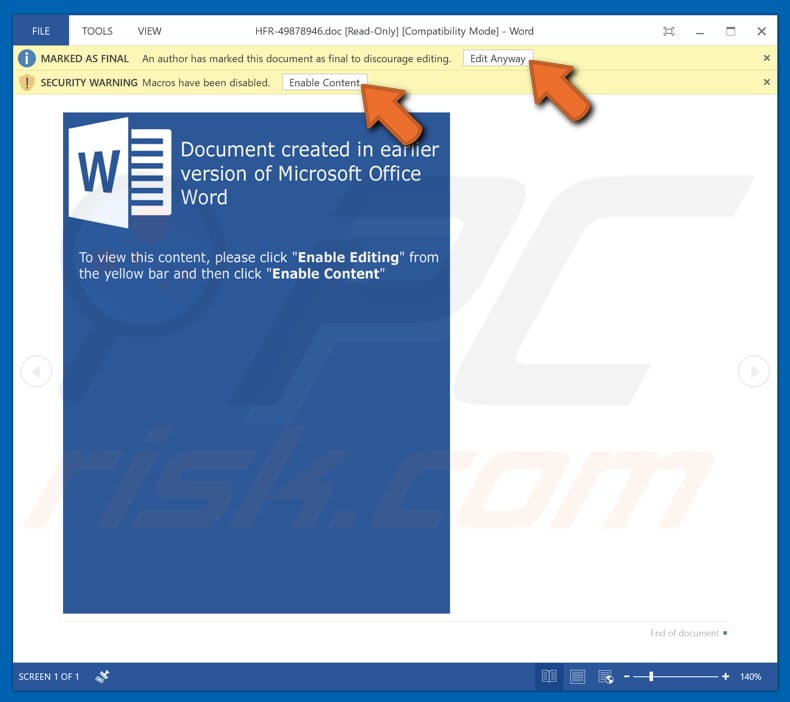
Wie bereits in der Einleitung erwähnt, besteht das Hauptziel dieser Malware darin, sensible Daten im Zusammenhang mit dem Bankkonto des Opfers zu stehlen, wie z. B. die Zugangsdaten für das Online-Banking. Das bedeutet, dass diese bösartige Software ihren Vertreibern/Cyberkriminellen hilft, auf das Bankkonto des Opfers zuzugreifen und betrügerische Transaktionen durchzuführen.
Einfach ausgedrückt: Gauner benutzen sie, um Geld von anderen Menschen zu stehlen. Diese bösartige Software zeichnet Tastenanschläge auf, mit anderen Worten, sie ist so konzipiert, dass sie als Keylogger funktioniert.
Programme dieser Art zeichnen gedrückte Tasten auf, Cyberkriminelle versuchen, Computer damit zu infizieren, um Anmeldedaten, Passwörter und andere sensible Daten, einschließlich Bankdaten, zu stehlen. Ein weiteres Detail an diesem Programm ist, dass es in der Lage ist, Injektionsangriffe durchzuführen.
Es gibt verschiedene Arten von Injektionsangriffen. Im Grunde ermöglichen es diese Angriffe, Malware auf einen Computer zu injizieren, um einen externen Befehl auszuführen, oder einen Code in ein Programm zu injizieren und dessen Ausführung zu verändern. Darüber hinaus ist bekannt, dass die jüngste Dridex-Variante schwer zu erkennen ist - sie ist in der Lage, den Anti-Virus-Erkennungen zu entgehen.
Sie verwendet Dateisignaturen, die nicht als Bedrohung erkannt werden, und auf diese Weise umgeht Dridex verschiedene Virenerkennungs-Engines. Außerdem verwendet diese Malware die Technik der Anwendungs-Whitelisting, so dass sie Elemente von WSH (Windows Script Host) blockieren kann.
Sie macht sich einen WMIC-Fehler (WMI-Befehlszeilenfehler) zunutze, indem sie seine Schwachstelle (Ausführungsrichtlinie) im Anwendungs-Whitelisting-Prozess gezielt ausnutzt. Um die Eindämmungsbemühungen zu umgehen, lädt Dridex-Malware XLS-Skripts, die bösartige Visual Basic-Skripts enthalten.
Zusammenfassend lässt sich sagen, dass es sich um eine fortgeschrittene Malware handelt, die nicht leicht zu erkennen ist. Wenn es Grund zu der Annahme gibt, dass ein Computer mit Dridex infiziert ist, sollte er sofort entfernt werden.
| Name | Dridex Virus |
| Art der Bedrohung | Trojaner, Virus zum Stehlen von Passwörtern, Bank-Malware, Spyware. |
| Erkennungsnamen | Avast (Win32:Trojan-gen), BitDefender (Trojan.GenericKD.41400500), ESET-NOD32 (Win32/Dridex.CO), Kaspersky (Trojan.Win32.Chapak.druk), vollständige Liste (VirusTotal) |
| Nutzlast | Bank-Trojaner, Keylogger |
| Symptome | Trojaner sind so konzipiert, dass sie sich heimlich in den Computer des Opfers einschleichen und sich ruhig verhalten, so dass auf einem infizierten Rechner keine besonderen Symptome deutlich sichtbar sind. |
| Verbreitungsmethoden | Infizierte E-Mail-Anhänge und kompromittierte FTP-Webseiten. |
| Schaden | Gestohlene Bankdaten, Anmeldedaten, Passwörter, Angriffe durch Injektionen. |
| Zusätzliche Informationen | Die neueste Dridex-Version ist in der Lage, die Erkennung durch Virenerkennungsmaschinen zu vermeiden. |
| Removal |
Um mögliche Malware-Infektionen zu entfernen, scannen Sie Ihren Computer mit einer legitimen Antivirus-Software. Unsere Sicherheitsforscher empfehlen die Verwendung von Combo Cleaner. Combo Cleaner herunterladenDer kostenlose Scanner überprüft, ob Ihr Computer infiziert ist. Um das Produkt mit vollem Funktionsumfang nutzen zu können, müssen Sie eine Lizenz für Combo Cleaner erwerben. Auf 7 Tage beschränkte kostenlose Testversion verfügbar. Eigentümer und Betreiber von Combo Cleaner ist RCS LT, die Muttergesellschaft von PCRisk. |
Es gibt verschiedene Malware, die verwendet wird, um persönliche Daten zu stehlen, einige Beispiele sind Emotet, Adwind, FormBook und AZORult. Typischerweise verbreiten Cyberkriminelle diese Programme mit dem Ziel, Einnahmen durch den Diebstahl persönlicher Daten, die Verbreitung anderer Malware wie Ransomware, usw. zu erzielen. Programme dieser Art können ernsthafte Probleme verursachen (finanzielle Probleme, Datenverlust, Datenschutzprobleme usw.), weshalb es wichtig ist, sie so schnell wie möglich zu beseitigen.
Wie ist Dridex in meinen Computer eingedrungen?
Die Forschung zeigt, dass Cyberkriminelle Dridex durch Spam-Kampagnen poliferieren. Sie versenden E-Mails, die angehängte Microsoft Word- oder Excel-Dateien enthalten.
Typischerweise werden E-Mails dieser Art als offiziell und wichtig dargestellt. In unserem Beispiel ist die E-Mail als ein Brief über eine Rechnung getarnt. Das Hauptziel dieser Spam-Kampagne besteht darin, die Leute dazu zu verleiten, die angehängte Datei zu öffnen.
Einmal geöffnet, bewirkt sie den Download und die Installation eines Schadprogramms, in diesem Fall einer MS-Office-Datei, die Computer mit Dridex infiziert. Typischerweise bitten diese Dateien um die Erlaubnis, Makrobefehle zu aktivieren (Inhalte/Bearbeitung aktivieren).
Sobald eine solche Erlaubnis erteilt wird, beginnt ein Dokument mit dem Herunterladen (und der anschließenden Installation) von Schadsoftware. Einfach ausgedrückt, können diese Dokumente keinen Schaden anrichten, wenn sie nicht geöffnet werden und keine Erlaubnis zur Aktivierung von Makros erteilt wird.
Hier sind weitere Beispiele für Dateien, die Cyberkriminelle an Menschen senden, um Malware zu verbreiten: PDF-Dokumente, JavaScript-Dateien, ausführbare Dateien (.exe-Dateien) und Archivdateien wie ZIP, RAR.
Wie lässt sich die Installation von Malware vermeiden?
Wir raten zur Vorsicht bei Dateien, die an E-Mails angehängt sind, die von verdächtigen oder/und unbekannten E-Mail-Adressen empfangen werden. In der Regel sind diese E-Mails irrelevant und als wichtig getarnt.
Der beste Weg, mit ihnen umzugehen, ist, sie zu ignorieren/die darin enthaltenen Dateien oder Links ungeöffnet zu lassen. Laden Sie Software und Dateien von offiziellen Webseiten herunter und verwenden Sie direkte Download-Links.
Downloadprogramme von Dritten, inoffiziellen Webseiten und verschiedenen Peer-to-Peeer-Netzwerken sollte nicht vertraut werden. Das Herunterladen von Dateien oder Programmen über diese Netzwerke kann zu Computerinfektionen führen.
Darüber hinaus ist es wichtig, die installierten Programme und das Betriebssystem auf dem neuesten Stand zu halten, dies sollte jedoch mit implementierten Funktionen oder Werkzeuge geschehen, die nur von offiziellen Entwicklern erstellt werden. Außerdem sollten installierte Programme nicht mit verschiedenen 'Cracking'-Werkzeuge aktiviert werden.
Erstens ist es nicht legal. Zweitens sind diese Werkzeuge oft darauf ausgelegt, bösartige Programme zu verbreiten (Computer mit Malware zu infizieren). Wir empfehlen auch, ein seriöses Antiviren- oder Anti-Spyware-Programm zu installieren und jederzeit zu aktivieren.
Wenn Sie glauben, dass Ihr Computer bereits infiziert ist, empfehlen wir, einen Scan mit Combo Cleaner Antivirus für Windows durchzuführen, um eingedrungene Malware automatisch zu eliminieren.
Screenshot einer E-Mail, die einen bösartigen Anhang enthält, der zur Verbreitung von Dridex verwendet wird:
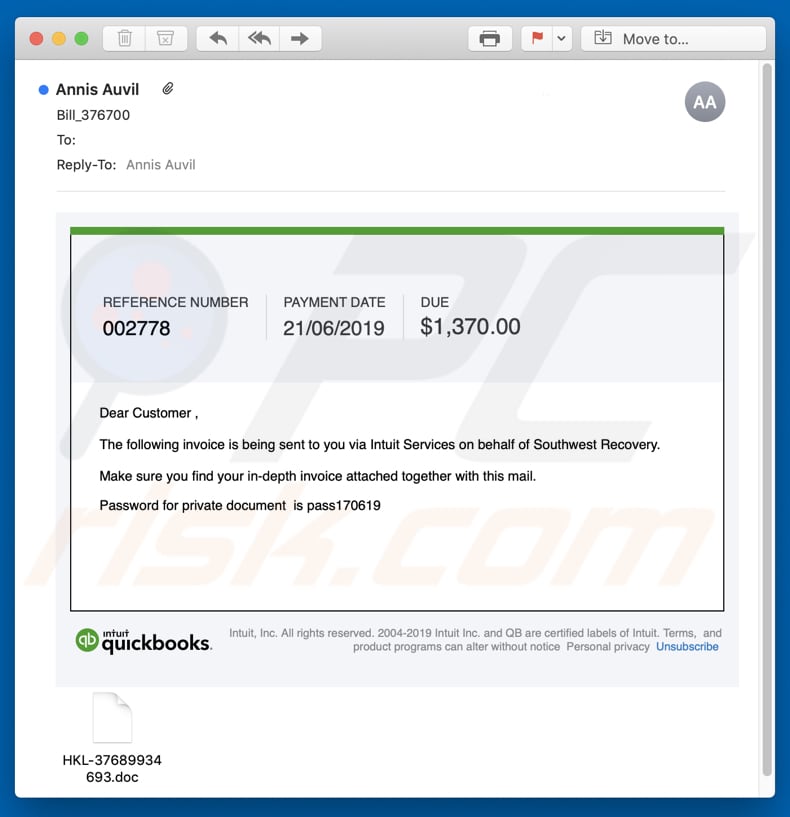
Umgehende automatische Entfernung von Malware:
Die manuelle Entfernung einer Bedrohung kann ein langer und komplizierter Prozess sein, der fortgeschrittene Computerkenntnisse voraussetzt. Combo Cleaner ist ein professionelles, automatisches Malware-Entfernungstool, das zur Entfernung von Malware empfohlen wird. Laden Sie es durch Anklicken der untenstehenden Schaltfläche herunter:
LADEN Sie Combo Cleaner herunterIndem Sie Software, die auf dieser Internetseite aufgeführt ist, herunterladen, stimmen Sie unseren Datenschutzbestimmungen und Nutzungsbedingungen zu. Der kostenlose Scanner überprüft, ob Ihr Computer infiziert ist. Um das Produkt mit vollem Funktionsumfang nutzen zu können, müssen Sie eine Lizenz für Combo Cleaner erwerben. Auf 7 Tage beschränkte kostenlose Testversion verfügbar. Eigentümer und Betreiber von Combo Cleaner ist RCS LT, die Muttergesellschaft von PCRisk.
Schnellmenü:
- Was ist Dridex?
- SCHRITT 1. Manuelle Entfernung von Dridex Malware.
- SCHRITT 2. Prüfen Sie, ob Ihr Computer sauber ist.
Wie entfernt man Malware manuell?
Die manuelle Entfernung einer Bedrohung ist eine komplizierte Aufgabe und es ist gewöhnlich besser, wenn Antivirus- oder Anti-Malware-Programme es automatisch machen. Um diese Malware zu entfernen, empfehlen wir Combo Cleaner Antivirus für Windows zu verwenden. Wenn Sie Malware manuell entfernen möchten, müssen Sie zunächst den Namen der Malware identifizieren, die Sie entfernen möchten. Hier ist ein Beispiel eines verdächtigen Programms, das auf dem Computer eines Benutzers ausgeführt wird:

Wenn Sie die Liste von Programmen geprüft haben, die auf Ihrem Computer laufen, zum Beipiel mit dem Task-Manager, und ein Programm identifiziert haben, das verdächtig aussieht, sollten Sie mit diesen Schritten fortfahren:
 Laden Sie ein Programm namens Autoruns herunter. Dieses Programm zeigt Auto-Start Anwendungen, Register und Dateisystem Standorte.
Laden Sie ein Programm namens Autoruns herunter. Dieses Programm zeigt Auto-Start Anwendungen, Register und Dateisystem Standorte.

 Starten Sie Ihren Computer im abgesicherten Modus:
Starten Sie Ihren Computer im abgesicherten Modus:
Windows XP und Windows 7 Nutzer: Starten Sie Ihren Computer im abgesicherten Modus. Klicken Sie auf Start, klicken Sie auf Herunterfahren, klicken Sie auf OK. Während Ihr Computer neu startet, drücken Sie die F8 Taste auf Ihrer Tastatur mehrmals bis Sie das Windows Erweiterte Optionen Menü sehen. Wählen Sie dann Abgesicherter Modus mit Netzwerktreibern aus der Liste.

Das Video zeigt, wie man Windows 7 im "Abgesicherten Modus mit Netzwerktreibern" startet:
Windows 8 Nutzer: Gehen Sie auf den Windows 8 Startbildschirm, geben Sie Erweitert ein und wählen Sie Einstellungen in den Suchergebnissen aus. Klicken Sie auf Erweiterte Startoptionen, wählen Sie Erweiterten Start im geöffneten "Allgemeine PC Einstellungen" Fenster. Ihr Computer wird jetzt in das "Erweiterte Startoptionen Menü" starten. Klicken Sie auf das "Problembehandlung" Feld, dann klicken Sie auf "Erweiterte Optionen". Auf dem erweiterte Optionen Bildschirm, klicken Sie auf "Starteinstellungen". Klicken Sie auf "Neustart". Ihr PC wird in den Starteinstellungen Bildschirm starten. Drücken Sie "5" um im Abgesicherten Modus mit Netzwerktreibern zu starten.

Das Video zeigt, wie man Windows 8 im "Abgesicherten Modus mit Netzwerktreibern" startet:
Windows 10 Nutzer: Klicken Sie auf das Windows Logo und wählen Sie die Power Schaltfläche. Im geöffneten Menü klicken Sie auf "Neu starten", während Sie die "Umschalttaste" auf Ihrer Tastatur gedrück halten. Im "Eine Option wählen" Fenster klicken Sie auf "Fehlerdiagnose", wählen Sie dann "Erweiterte Optionen". Im erweiterte Optionen Menü, wählen Sie "Starteinstellungen" und klicken Sie auf das "Neu starten" Feld. Im folgenden Fenster sollten Sie die "F5" Taste Ihrer Tastatur drücken. Das wird Ihr Betriebssystem im Abgesicherten Modus mit Netzwerktreibern neu starten.

Das Video zeigt, wie man Windows 10 im "Abgesicherten Modus mit Netzwerktreibern" startet:
 Extrahieren Sie das Download-Archiv und führen Sie Die Datei Autoruns.exe aus.
Extrahieren Sie das Download-Archiv und führen Sie Die Datei Autoruns.exe aus.

 In der Anwendung Autoruns, klicken Sie auf "Optionen" oben und entfernen Sie das Häkchen bei den Optionen "Leere Standorte entfernen" und "Windowseinträge verstecken". Nach diesem Prozess, klicken Sie auf das Symbol "Aktualisieren".
In der Anwendung Autoruns, klicken Sie auf "Optionen" oben und entfernen Sie das Häkchen bei den Optionen "Leere Standorte entfernen" und "Windowseinträge verstecken". Nach diesem Prozess, klicken Sie auf das Symbol "Aktualisieren".

 Prüfen Sie die Liste der Autoruns Anwendung und finden Sie die Malware Datei, die Sie entfernen möchten.
Prüfen Sie die Liste der Autoruns Anwendung und finden Sie die Malware Datei, die Sie entfernen möchten.
Sie sollten ihren vollständigen Pfad und Namen aufschreiben. Beachten Sie, dass einige Malware ihre Prozessnamen und legitimen Prozessnamen von Windows versteckt. Jetzt ist es sehr wichtig, dass Sie keine Systemdateien entfernen. Nachdem Sie das verdächtige Programm gefunden haben, das Sie entfernen möchten, machen Sie einen Rechtsklick über den Namen und wählen Sie "Löschen".

Nachdem die Malware durch die Autoruns Anwendung entfernt wurde (dies stellt sicher, dass die Malware sich beim nächsten Hochfahren des Systems nicht automatisch ausführt), sollten Sie nach dem Namen der Malware auf Ihrem Computer suchen. Stellen Sie sicher, dass Sie alle versteckten Dateien und Ordner aktivieren bevor Sie fortfahren. Wenn Sie die Datei oder Malware gefunden haben, entfernen Sie diese.

Starten Sie Ihren Computer in normalen Modus. Die Befolgung dieser Schritte sollte beim Entfernen jeglicher Malware von Ihrem Computer helfen. Beachten Sie, dass die manuelle Entfernung von Bedrohungen fortgeschritten Computerfähigkeiten voraussezt. Es wird empfohlen, die Entfernung von Malware Antivirus- und Anti-Malware-Programmen zu überlassen. Diese Schritte könnten bei fortgeschrittenen Malwareinfektionen nicht funktionieren. Es ist wie immer besser, eine Infektion zu vermeiden, anstatt zu versuchen, Malware danch zu entfernen. Um Ihren Computer sicher zu halten, stellen Sie sicher, dass Sie die neuesten Updates des Betriebssystems installieren und Antivirus-Software benutzen.
Um sicher zu sein, dass Ihr Computer frei von Malware-Infektionen ist, empfehlen wir einen Scan mit Combo Cleaner Antivirus für Windows.
Teilen:

Tomas Meskauskas
Erfahrener Sicherheitsforscher, professioneller Malware-Analyst
Meine Leidenschaft gilt der Computersicherheit und -technologie. Ich habe mehr als 10 Jahre Erfahrung in verschiedenen Unternehmen im Zusammenhang mit der Lösung computertechnischer Probleme und der Internetsicherheit. Seit 2010 arbeite ich als Autor und Redakteur für PCrisk. Folgen Sie mir auf Twitter und LinkedIn, um über die neuesten Bedrohungen der Online-Sicherheit informiert zu bleiben.
Das Sicherheitsportal PCrisk wird von der Firma RCS LT bereitgestellt.
Gemeinsam klären Sicherheitsforscher Computerbenutzer über die neuesten Online-Sicherheitsbedrohungen auf. Weitere Informationen über das Unternehmen RCS LT.
Unsere Anleitungen zur Entfernung von Malware sind kostenlos. Wenn Sie uns jedoch unterstützen möchten, können Sie uns eine Spende schicken.
SpendenDas Sicherheitsportal PCrisk wird von der Firma RCS LT bereitgestellt.
Gemeinsam klären Sicherheitsforscher Computerbenutzer über die neuesten Online-Sicherheitsbedrohungen auf. Weitere Informationen über das Unternehmen RCS LT.
Unsere Anleitungen zur Entfernung von Malware sind kostenlos. Wenn Sie uns jedoch unterstützen möchten, können Sie uns eine Spende schicken.
Spenden
▼ Diskussion einblenden